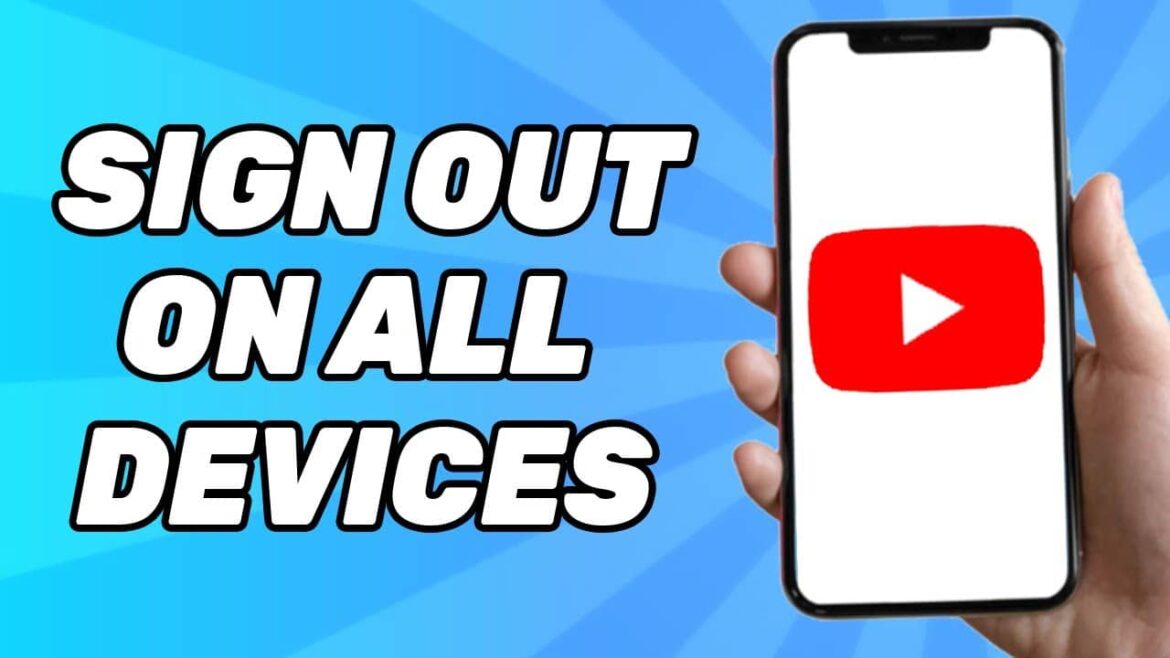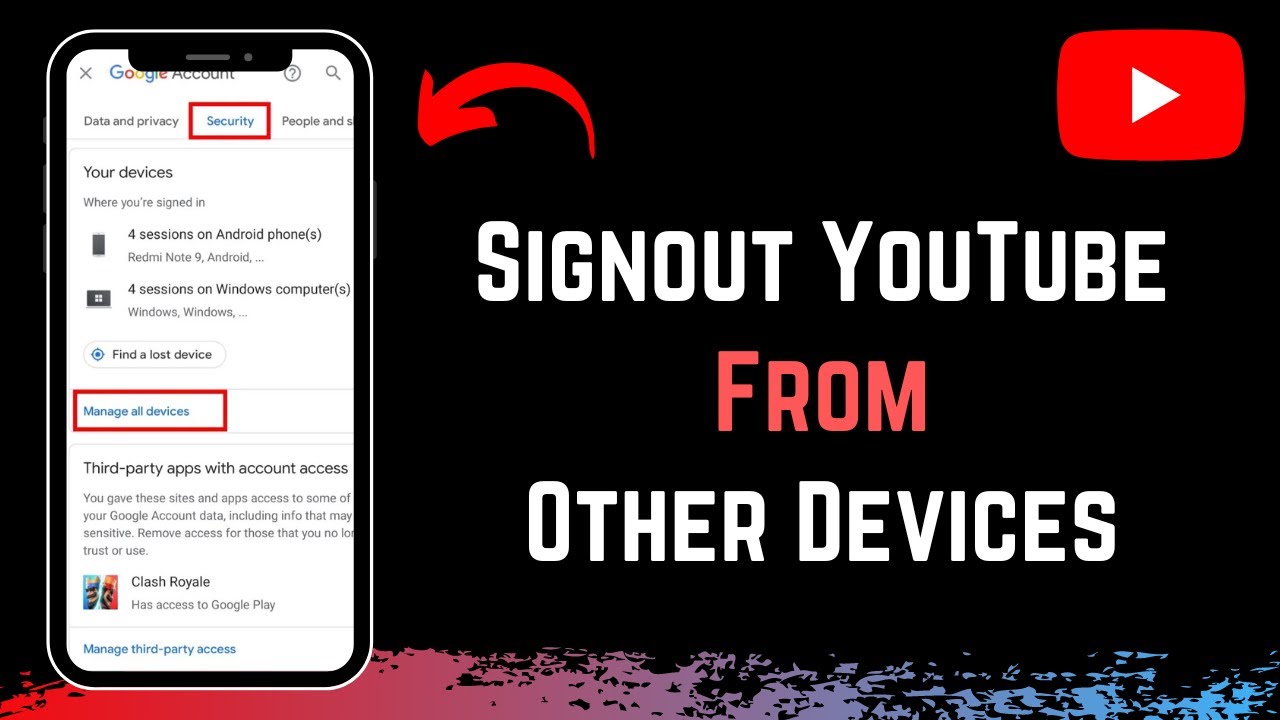Всего за несколько шагов вы можете выйти из YouTube на разных устройствах. Смартфон, планшет или Smart TV — мы покажем вам, как это сделать, шаг за шагом.
Зачем выходить из YouTube на других устройствах?
YouTube — одна из самых популярных платформ в мире, но иногда пользователи хотят выйти из своих учетных записей, чтобы защитить свою конфиденциальность или потому что они меняют устройство. В этом разделе мы объясним, почему важно регулярно выходить из устройств и какие преимущества это дает.
- Выход из устройства помогает защитить ваши личные данные. Если вы используете общественное или совместно используемое устройство, другие пользователи могут получить доступ к вашей учетной записи без вашего ведома. Выйдя из системы, вы предотвратите нежелательный доступ.
- Еще одно преимущество регулярного выхода из системы — повышение безопасности вашей учетной записи. Если вы заметили необычную активность в своей учетной записи, это может означать, что к ней получил доступ кто-то другой. Выход из системы позволяет минимизировать такие риски.
- Выход из системы на устройствах, которые больше не используются, также может помочь сохранить обзор активных сеансов. Таким образом, вы гарантируете, что доступ к вашей учетной записи имеют только устройства, которые используются в данный момент, что также полезно при переключении между разными устройствами.
- В конечном итоге выход из системы помогает очистить историю ваших действий. Особенно если вы делитесь устройствами с другими людьми, имеет смысл не оставлять видимыми личные истории поиска и воспроизведения, чтобы сохранить свою конфиденциальность.
Выход из системы YouTube на устройствах: на компьютере
Выход из YouTube на компьютере — это простая процедура, которая может отличаться в зависимости от браузера. Здесь мы объясним, как эффективно выйти из своей учетной записи YouTube на настольных компьютерах и ноутбуках.
- Чтобы выйти из YouTube на компьютере, сначала откройте свой любимый веб-браузер и перейдите на сайт YouTube. Нажмите на свое изображение профиля в правом верхнем углу, чтобы открыть меню. Там вы найдете опцию «Выйти», которую необходимо выбрать, чтобы выйти из системы.
- Если вы используете несколько учетных записей Google, перед выходом убедитесь, что вы вошли в нужную учетную запись. Это позволит избежать путаницы и гарантирует, что будет закрыта нужная учетная запись.
- В некоторых случаях браузеры автоматически сохраняют данные для входа. После выхода из системы рекомендуется проверить сохраненные пароли и удалить их, если необходимо, чтобы никто другой не смог легко войти в систему.
- Не забывайте также регулярно удалять файлы cookie и историю браузера. Это гарантирует, что не останется никаких следов вашей сессии, которые могут поставить под угрозу вашу конфиденциальность.
Выход из учетной записи YouTube на мобильных устройствах
Выход из учетной записи YouTube на мобильных устройствах, таких как смартфоны и планшеты, также несложен, но требует выполнения некоторых специальных действий в зависимости от операционной системы. Ниже мы покажем, как выйти из учетной записи на устройствах Android и iOS.
- На устройствах Android откройте приложение YouTube и нажмите на свое изображение профиля в правом верхнем углу. Затем выберите «Сменить аккаунт», если у вас есть несколько аккаунтов, а затем «Выйти». Это удалит всю информацию с этого устройства.
- На устройствах iOS процесс аналогичен. Откройте приложение YouTube, нажмите на свое изображение профиля и выберите «Выйти». Убедитесь, что приложение полностью закрыто, чтобы все сеансы были завершены.
- Если у вас включена автоматическая синхронизация, отключите эту функцию перед выходом из системы. Это предотвратит загрузку новых данных на устройство после выхода из системы.
- Также рекомендуется регулярно проверять настройки вашего устройства и убеждаться, что никакие неавторизованные приложения не имеют доступа к вашим данным YouTube. Это защитит вашу информацию от потенциальных угроз.
Выход из учетной записи YouTube на устройствах: на смарт-телевизорах и устройствах для потоковой передачи данных
Смарт-телевизоры и устройства для потоковой передачи данных — это удобный способ просматривать видео YouTube на больших экранах. Однако и в этом случае важно знать, как правильно выйти из системы, чтобы обеспечить конфиденциальность. В этом разделе вы узнаете, как это сделать.
- Чтобы выйти из YouTube на Smart TV, перейдите в настройки приложения. Там вы найдете опцию «Выйти из учетной записи». Подтвердите выбор, чтобы удалить учетную запись с устройства.
- На устройствах для потоковой передачи, таких как Chromecast или Fire TV Stick, выход из учетной записи также должен осуществляться через настройки в приложении YouTube. Найдите опцию «Выйти из учетной записи» и следуйте инструкциям на экране.
- Убедитесь, что после выхода из учетной записи на устройстве не осталось личных данных или истории поиска. Проверьте настройки приложения и, при необходимости, удалите все кэшированные данные.
- Если вы хотите продать или подарить свое устройство, выполните полный сброс настроек до заводских. Это гарантирует, что вся личная информация будет полностью удалена, а устройство будет возвращено в исходное состояние перед передачей другому пользователю.